2 эффективных метода для создания скриншота на Самсунг Галакси С
Наверное, каждому пользователю Samsung Galaxy будет интересно узнать особенности функционирования своего устройства. Один из важнейших вопросов, который интересует большинство пользователей: как сделать снимок экрана на Самсунг Галакси? Существует два метода: при первом используются аппаратные кнопки, а для второго нужно воспользоваться жестом.
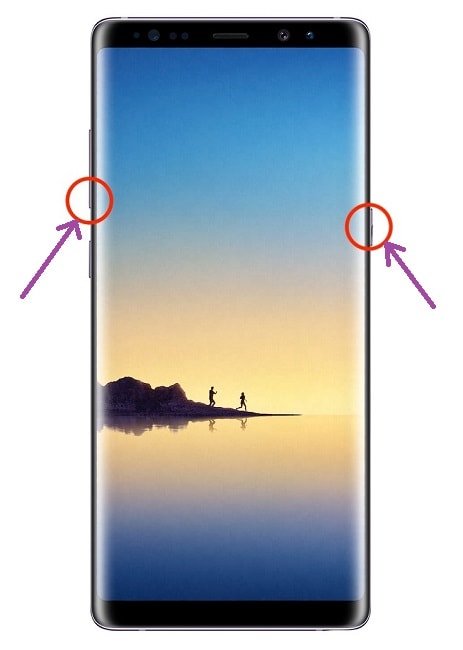
Используем аппаратные кнопки для создания скриншота
Одним из самых простых способов для запечатления изображения на экране является именно использование аппаратных кнопок. Такая функция есть у каждого телефона, работающего на операционной системе Андроид. Но как сделать скриншот на Самсунг Галакси С? Какой комбинацией клавиш нужно воспользоваться? Для этого достаточно зажать кнопку питания, после нужно нажать и задержать клавишу «домой». В таком положении потребуется зафиксировать пальцы до тех пор, пока не услышите звук фотоаппарата, а на экране проявится изображение о создании нового фото.
Только знать, как сделать скриншот на Галакси С мало, ведь важно еще разбираться, куда сохраняется полученный вами файл. Для этого в приложении «Галерея» отведена специальная папочка, где собраны все созданные вами скриншоты. Оттуда вы сможете, как просмотреть, так и поделиться этими изображениями.
Пользуемся жестами
Как сделать скрин на Самсунг Галакси С исключительно жестами? После покупки смартфона S6 и S6 Edge или любого из данной линейки жесты уже должны быть включены по умолчанию. Но если их нет или вы хотите настроить данную функцию, то нужно зайти во вкладку «Движения и жесты», что находится в настройках. Там включите функцию «Проведите ладонью для съемки» на телефоне Galaxy S6.
Если эта функция уже включена, то достаточно будет провести краем ладони по экрану от правого края до левого таким образом, чтобы вся сенсорная панель была захвачена. В результате, увидите такую же анимацию создания скриншота, как при методе с использованием клавиш. После того, как сделать скрин на Самсунг Галакси, изображение сразу же попадает в специальную папку под названием «Скриншоты».
- Дата: 7-09-2018, 16:45















